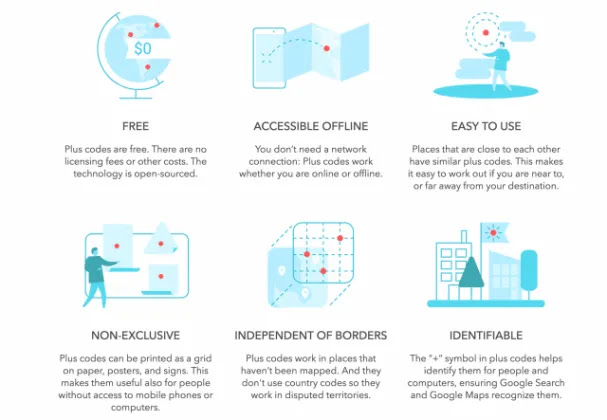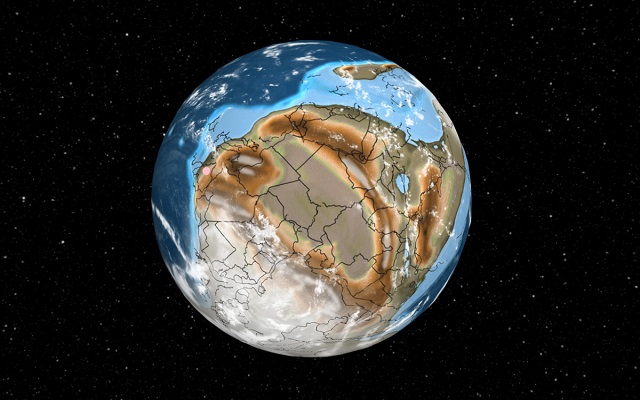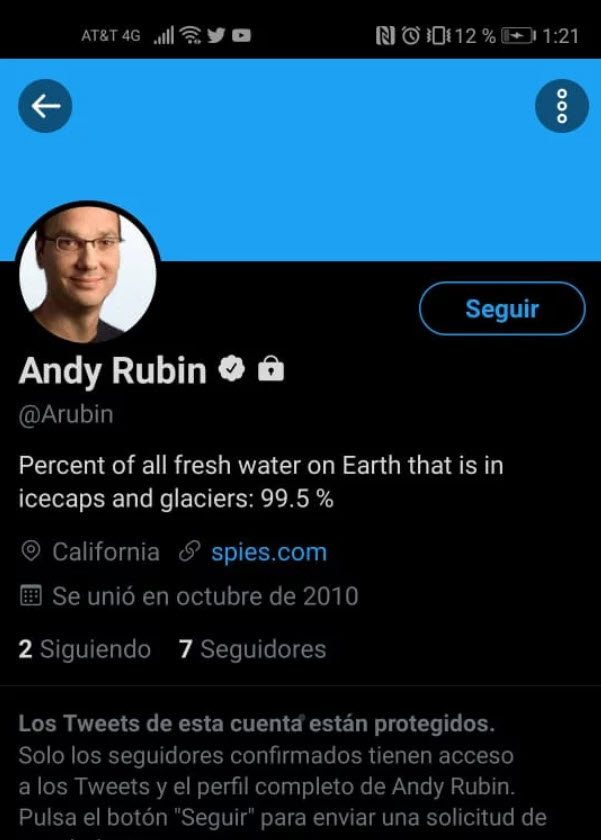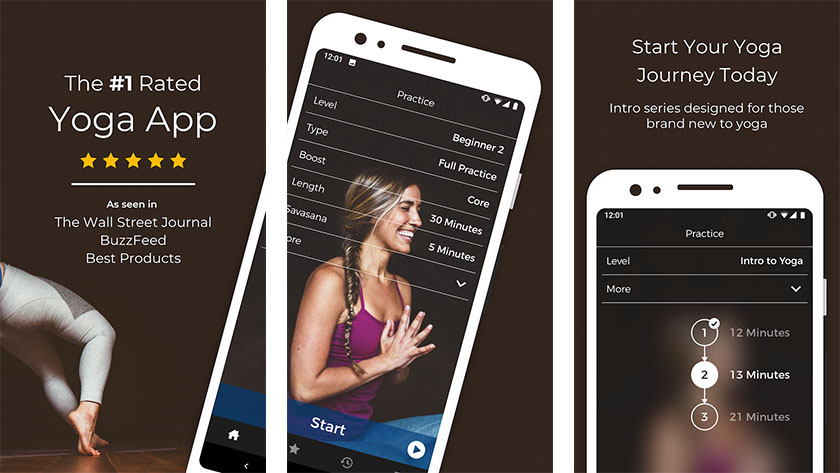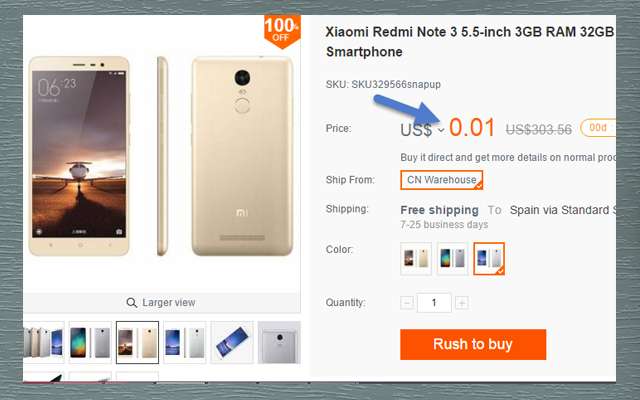طريقة الدخول إلى وضع تثبيت الويندوز”UEFI” مباشرة من ويندوز 10
وضع تثبيت الويندوز UEFI يستخدم لتغير الإعدادات داخلية أو تثبيت نسخة ويندوز من الفلاشة وغير ذلك وللدخول إليه ينبغي عليك الضغط على مفتاح معين يظهر عند تشغيل الحاسوب مباشرة ولكنه يختلف من جهاز لآخر وقد يصعب معرفته كما أن هناك بعض الأجهزة لا تدعم ولحسن الحظ هناك طريقة في ويندوز 10 تسمح لك بالدخول إلى وضع UEFI مباشرًة بغض النظر عن نوع جهازك وسنتعرف عليها في تلك التدوينة.
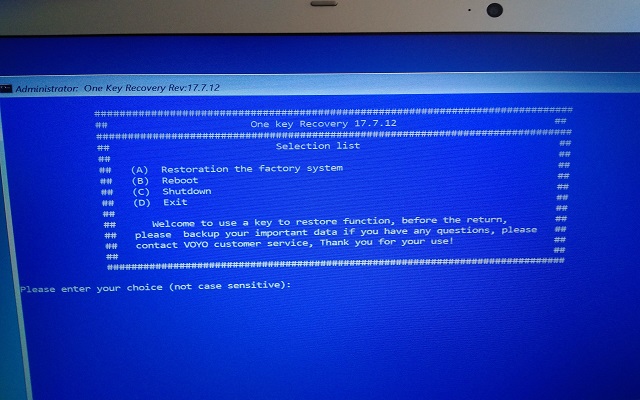
يمكنك القيام بذلك إذا كانت اللوحة الأم تدعم شريحة UEFIويمكنك التحقق من ذلك عند فتح نافذة Run بالضغط على Win + R ثم قم بكتابة “msinfo32” واضغط على Enter
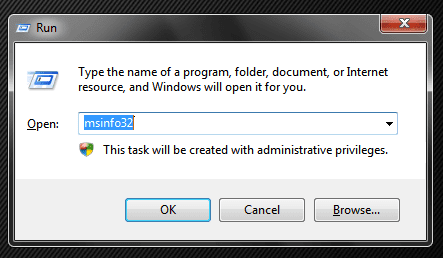
ومن النافذة قم باختيار “System Summary” فإذا وجدت خيار BIOS Mode ظهر بجانبها UEFI فأنت تقوم باستخدام هذا النظام أما إذا ظهر بجانبها legacy فانت تستخدم نظام Bios

الدخول إلى UEFI من خلال الويندوز
توجه للإعدادات ثم قسم “Update & Security” وقم بالضغط على “Recovery” ثم قم بالضغط على Restart now أسفل خيار Advanced startup
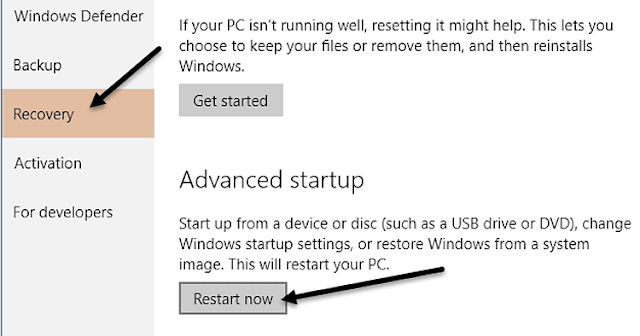
وسوف يتم الدخول لشاشة Advanced startup قم بالدخول إلى Troubleshoot
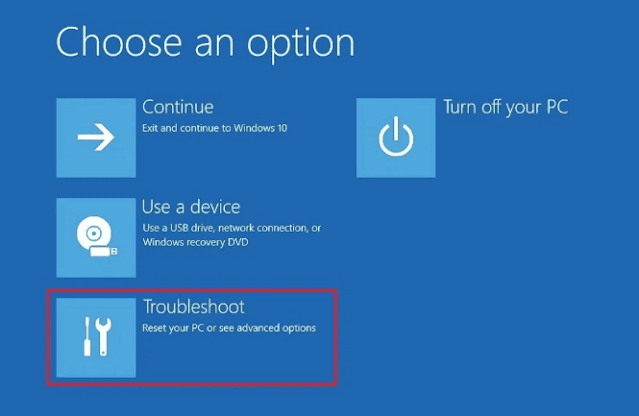
ثم “Advanced options” ثم انقر على خيار “UEFI Firmware Settings”
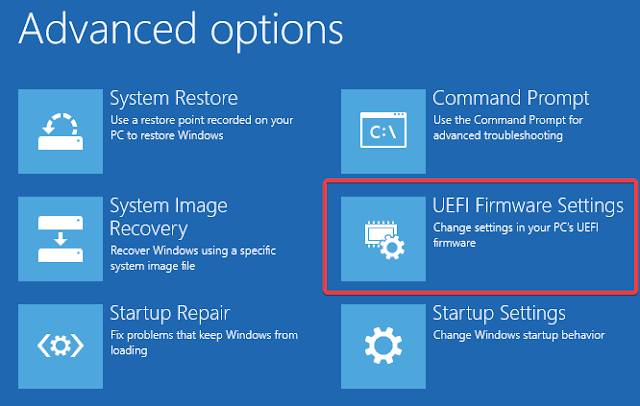
وفي الشاشة التي ستظهر قم بالضغط فوق زر Restart لكي يعاد تشغيل الحاسوب وتنتقل إلى شاشة UEFI مباشرة وبكل بساطة
——-
من طرف البهي